Accéder aux informations associées à un objet
Certaines couches ont des informations descriptives associées aux éléments ou objets de la couche. Les informations s’affichent dans des interfaces appelées infobulles. De plus, si l’extension Documents est détectée sur le serveur JMap et que vous avez les permissions requises, un bouton dans l’infobulle vous permet d’accéder aux documents associés à l’objet. Vous pouvez ouvrir et consulter les documents directement sur l’appareil mobile.
Pour afficher les infobulles :
-
Touchez un élément d’une couche dont vous souhaitez afficher l’infobulle. Celle-ci peut contenir des données descriptives, des hyperliens à des sites web, à des documents divers ou des photos.
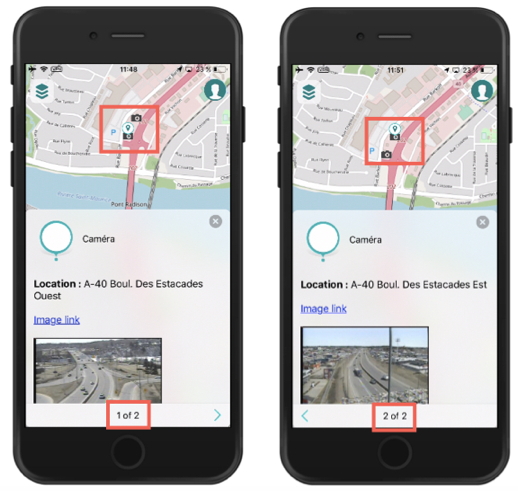
En fonction de l’échelle, à partir de l’infobulle d’un objet que vous touchez vous pouvez afficher les infobulles d’autres objets qui se trouvent à proximité en touchant les flèches
 et
et  . Dans la figure ci-haut, l’infobulle indique que vous pouvez afficher l’infobulle d’une deuxième caméra située à proximité. Un marqueur indique sur la carte l’objet dont l’infobulle est affichée.
. Dans la figure ci-haut, l’infobulle indique que vous pouvez afficher l’infobulle d’une deuxième caméra située à proximité. Un marqueur indique sur la carte l’objet dont l’infobulle est affichée. -
Touchez l’hyperlien pour ouvrir la photo, le document ou le site web.
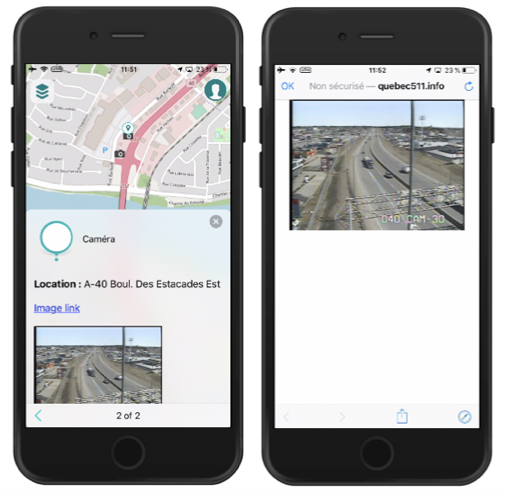
La figure affiche le site web ouvert à partir de l’hyperlien Image link des infobulles des caméras.Les extensions de partage de l’appareil mobile ainsi que d’autres fonctions sont disponibles pour partager ou rafraîchir les informations.
-
Touchez
 pour fermer l’infobulle.
pour fermer l’infobulle.
Pour accéder aux documents associés à un objet :
-
Ouvrez l’infobulle de l’objet pour lequel vous souhaitez accéder aux documents associés.
-
Touchez l’icône
 pour accéder à Documents. Si l’icône ne s’affiche pas et vous savez que l’extension Documents est installée sur le serveur et vous avez les permissions pour y accéder, il n’y a pas des documents associés à l’objet. S’il y en a ceux-ci s’affichent sous forme de vignettes.
pour accéder à Documents. Si l’icône ne s’affiche pas et vous savez que l’extension Documents est installée sur le serveur et vous avez les permissions pour y accéder, il n’y a pas des documents associés à l’objet. S’il y en a ceux-ci s’affichent sous forme de vignettes. -
Touchez une vignette pour accéder à un document. L’application ou la page web correspondante (Google Drive, Word, Excel, etc.) s’ouvre pour afficher le document. Vous pouvez utiliser les extensions de partage d’iOS ou d’Android
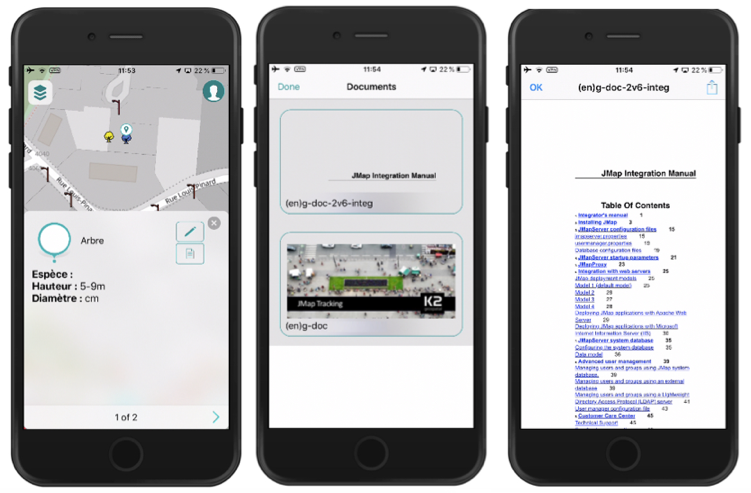
-
Touchez OK pour retourner à l’infobulle.
-
Touchez
 pour fermer l’infobulle.
pour fermer l’infobulle.